Apple Watchに通知がいっぱい来て煩わしい!なんとかしたい!
こんな風に思われたことはないでしょうか?
便利ツールであるApple Watchを活用したいと思って、各アプリからの通知を無闇に許可していると、通知だらけになり、大変なことになりますね。
この記事では、そんな時に実施したいApple Watchの通知を必要なもののみに絞る方法をご紹介します。
必要な通知は逃さず、不要な通知はスルーする、スマートなApple Watchライフの一助として活用いただけますと幸いです。
Apple Watchの通知を絞る方法
それでは、Apple Watchの通知を絞る方法をご紹介します。
操作の流れ:
iPhoneの「Watch」アプリ > 「通知」> 通知を絞りたいアプリをタップ
具体的な操作方法:

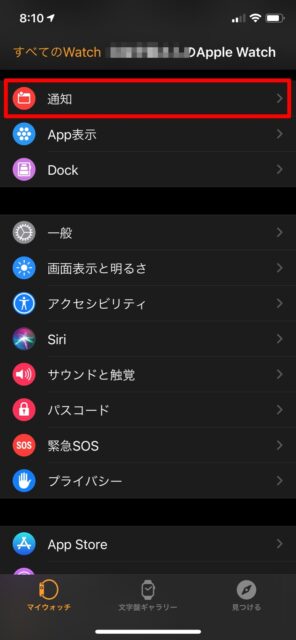
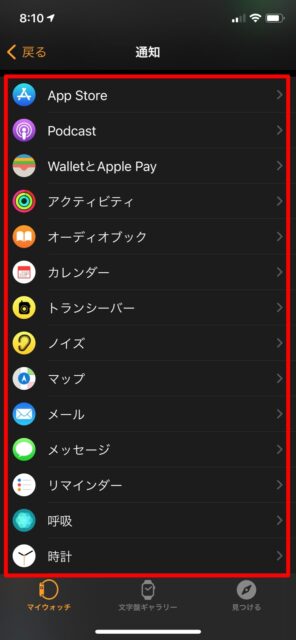
④例えば、「WalletとApple Pay」なら、「カスタム」>「通知オフ」で通知を絞ることができます
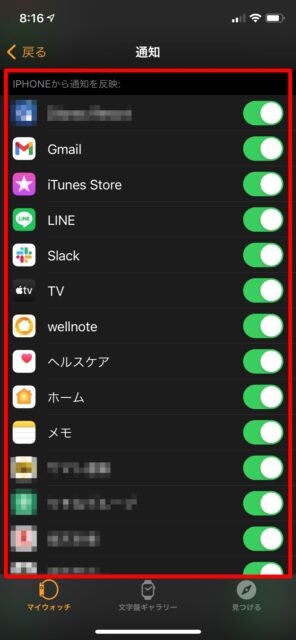
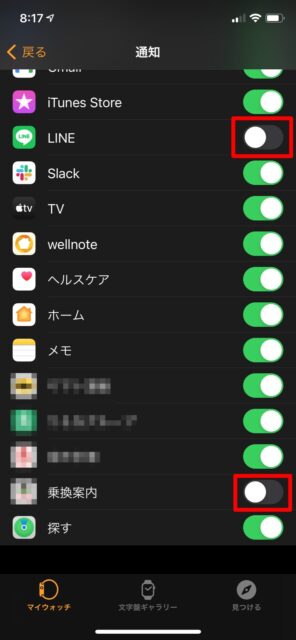
まとめ
いかがでしたでしょうか。
この記事では、Apple Watchの通知の絞り方をご紹介してきました。
このほかにも、Apple Watch に関する様々な情報をご紹介しています。ぜひあわせてお読みいただけますと幸いです。
必要な通知は逃さず、不要な通知はスルーする、スマートなApple Watchライフをお過ごしくださいね。
▼Apple Watch▼
▼Apple Watch NIKE▼









